本文内に記載したURLに、クリックアクションを設定する手順について解説いたします。
アクションの設定は、URLごとに個別で設定か、複数のURLを一括で設定が可能です。
ただし、一括での設定ではおこなえる設定が限られています。
ただし、一括での設定ではおこなえる設定が限られています。
【クリックアクション一括設定でできること】
・一括ポイント付与
・一括宝くじポイント付与
・グループ設定
・URLの有効期限設定
ですので、配信本文内にURLを複数記載し、そのURLにそれぞれクリクアクションを設定したい場合は、
一括設定で出来る設定をはじめに行い、次に各URLで詳細の設定を行うとスムーズに作業が進みます。
クリックアクションの詳細は、こちらをご確認ください。 → クリックアクション
クリックアクション(一括)の設定手順
- 本文作成のアクション設定画面にて、クリック設定「一括設定」をクリック。
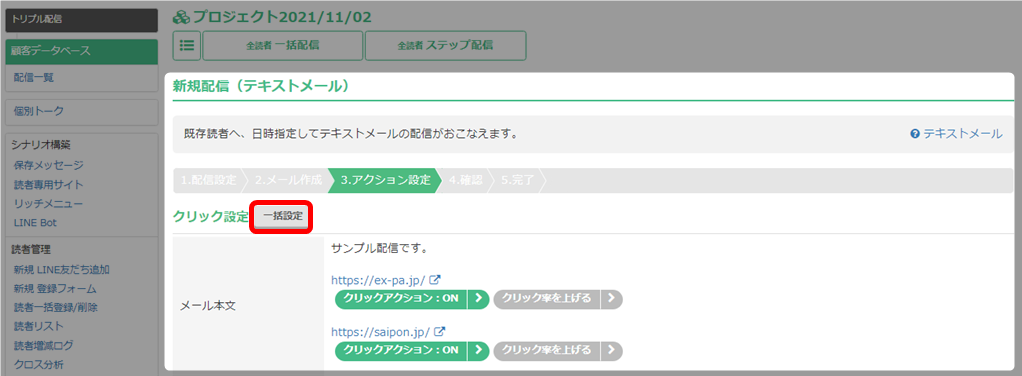
- クリックアクションの設定をし、「適用」をクリック。
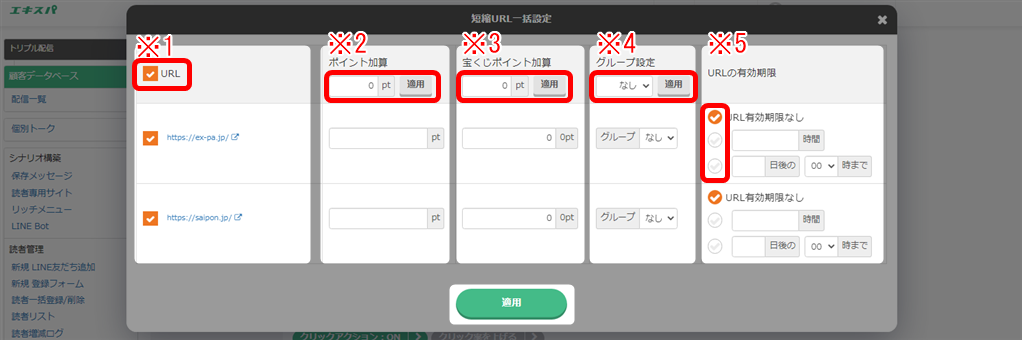
※1 URL 表示されているURLをまとめてオンオフできます。
個別に短縮URLをオフにしたい場合、そのURLのチェックを外してください。
※チェックを外した場合、そのURLの詳細の設定は無効になります。※2 ポイント加算 加算ポイントを入力し「適用」をクリックすると、
各URLに一括でポイントが反映されます。※3 宝くじポイント加算 加算ポイントを入力し「適用」をクリックすると、
各URLに一括で宝くじポイントが反映されます。※オプション契約が必要です。 → 宝くじ機能を利用する
※4 グループ設定 グループを選択し「適用」をクリックすると、
各URLに一括でグループが反映されます。※5 URLの有効期限 使用したい項目にチェックを入れ、必要情報を入力します。 入力値は、各URLの設定欄で個別の設定も可能です。 - 以上が、クリックアクションの一括設定手順です。
クリックアクション(個別)の設定手順
- 本文作成のアクション設定画面にて、アクション設定したいURLの「クリックアクション:ON」ボタンを
クリック。
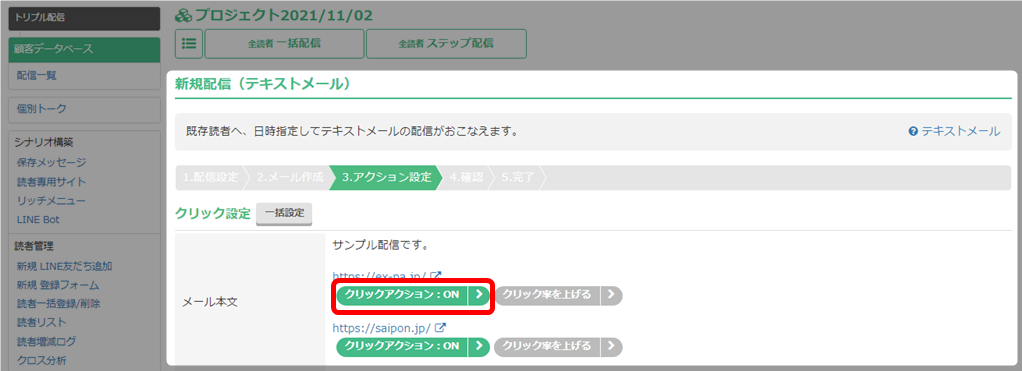
- アクション設定を選択、設定が完了したら「保存」をクリック。
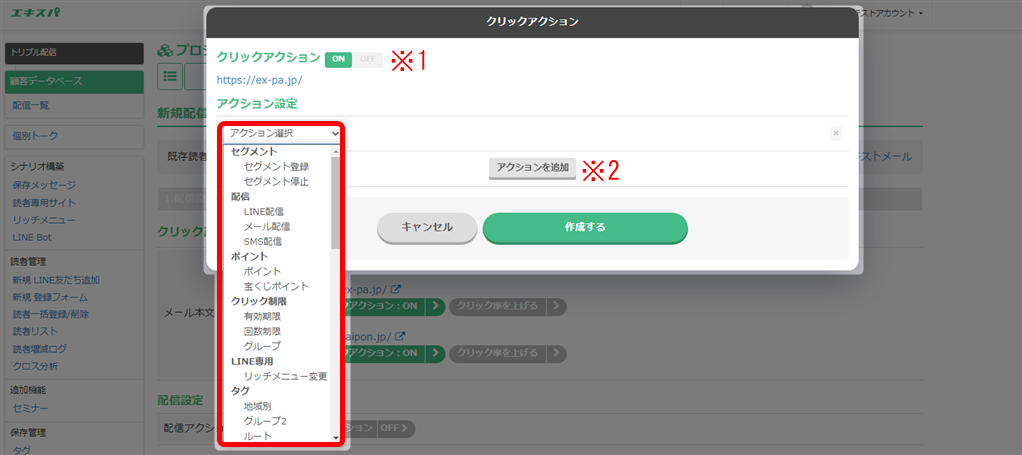
※1 ON: 記載のURLが、短縮URLとなりアクション設定が可能になります。
OFF:記載のURLが短縮URLに変更されず、アクション設定も不可となります。※2 1つのURLに対して、アクションを複数設定が可能です。
「アクションを追加」をクリックすると、アクション選択欄が追加されます。クリックアクションの詳細は、こちらをご確認ください。 → クリックアクション - 以上が、URLごとにクリックアクションを設定する手順です。
検索ワード / #クリックアクションまとめて設定 #クリック設定一括設定 #クリックアクション個別設定 #クリックアクション1つずつ設定 #クリックアクション別々に設定